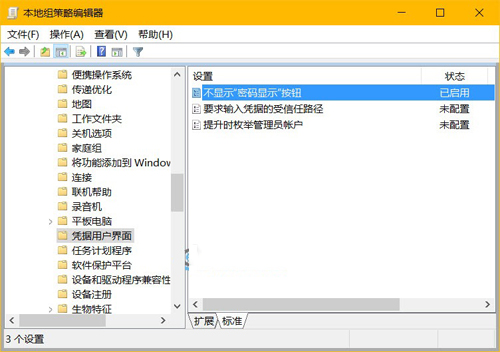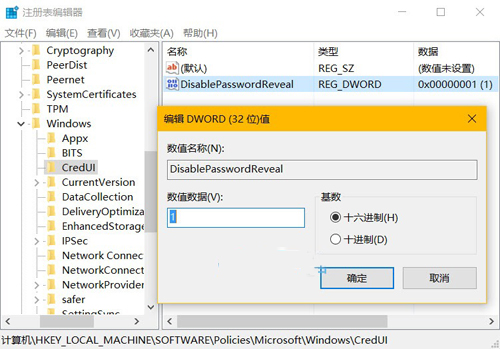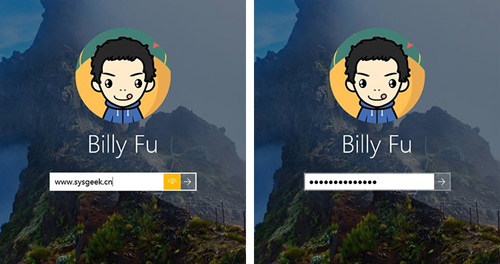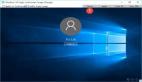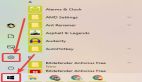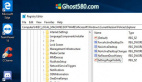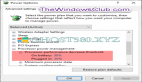如何隱藏Windows 10登錄界面“密碼顯示”按鈕
微軟在 Windows 10 特別是周年更新發(fā)布后,對(duì)登錄界面的諸多改進(jìn)大家應(yīng)該都很熟悉了,至少在用戶體驗(yàn)上有不小的提升,像鎖屏界面使用小娜、更改鎖屏圖片都是我比較喜歡的功能。但是與 Microsoft Account 的深度集成,像鎖屏?xí)r默認(rèn)可查看郵件等功能也讓部分用戶對(duì)隱私、安全表示擔(dān)憂。
本文提醒大家注意的是:在 Windows 10 鎖屏界面中,用戶已輸入的密碼部分雖然進(jìn)行了隱藏顯示,但還是可以通過點(diǎn)擊「密碼顯示」按鈕查看到明文。試想如果你輸入了密碼,突然有事要離開一下,想著自己還沒登錄,就放心離開。如果遇到「有心人」,密碼就立即暴露。如果你的很多賬號(hào)共用一個(gè)密碼,被人直接拿去撞庫的話……想想都后怕啊……
當(dāng)你在考慮這個(gè)問題時(shí),就算已經(jīng)比較注重生活中各方面的信息安全細(xì)節(jié)了。但 Windows 10 登錄界面中的「密碼顯示」按鈕不能直接在現(xiàn)成的界面中開啟或關(guān)閉,要隱藏此按鈕必需通過修改注冊(cè)表或組策略的方式來實(shí)現(xiàn),下面我們就來說下具體操作步驟。
組策略法
如果你使用 Windows 10 專業(yè)版、企業(yè)版或教育版,可通過調(diào)整本地組策略來隱藏 Windows 10 登錄界面中的「密碼顯示」按鈕:
1.使用 Windows + R 快捷鍵打開「運(yùn)行」— 執(zhí)行 gpedit.msc 打開本地組策略編輯器。
2.導(dǎo)航到如下路徑:計(jì)算機(jī)配置 — 管理模板 — Windows 組件 — 憑據(jù)用戶界面
3.將「不顯示“密碼顯示”按鈕」設(shè)置為「已啟用」即可。
策略調(diào)整完成后,你可以嘗試鎖定計(jì)算機(jī)(Windows + L)、注銷重新登錄或重啟來看看是否生效。如果你不想重啟,或組策略長(zhǎng)時(shí)間不生效可以使用 gpupdate /force 命令強(qiáng)制刷新策略。
注冊(cè)表法
如果你使用 Windows 10 家庭版這種無法配置組策略的版本,則只能通過調(diào)整注冊(cè)表來移除 Windows 10 登錄界面中的「密碼顯示」按鈕了:
1.使用 Windows + R 快捷鍵打開「運(yùn)行」— 執(zhí)行 regedit 打開注冊(cè)表編輯器。
2.導(dǎo)航到如下路徑:
- HKEY_LOCAL_MACHINE\Software\Policies\Microsoft\Windows\CredUI
3.在此項(xiàng)下新建一個(gè)名為 DisablePasswordReveal 的 DWORD (32 位)值,并將其值設(shè)置為 1 即可。
無論你采用上述哪種方法,更改完成后在登錄或鎖屏界面中就無法看到「密碼顯示」按鈕了,更改前和更改后的效果對(duì)比如下。